苹果电脑蓝牙怎么连接 苹果台式电脑如何设置蓝牙音响连接
苹果电脑蓝牙怎么连接,随着科技的不断进步,苹果电脑作为一种高性能的电脑产品,备受消费者的喜爱,其中蓝牙连接技术更是为用户提供了便利与舒适的体验。当我们想要将苹果台式电脑与蓝牙音响连接时,我们需要进行一些简单的设置。在本文中我们将介绍苹果电脑蓝牙连接的具体步骤,以及如何设置苹果台式电脑与蓝牙音响的连接,帮助大家更好地享受高品质音乐。
解决方法:
1、在MAC连接前,首先确认是否已断开蓝牙音响和其他智能设备的连接,如果没有断开,那么MAC只能找到蓝牙音响,却无法连接的;
然后,确认蓝牙音响是否处于被寻找状态,蓝牙都是默认适配设备,无需输入密码,所以这时请参照说明书,查看设备是否处于待连接状态;如果两者都确认好,我们可以进入下一步。
2、打开蓝牙音响,并处于待连接状态,打开MAC,打开蓝牙。
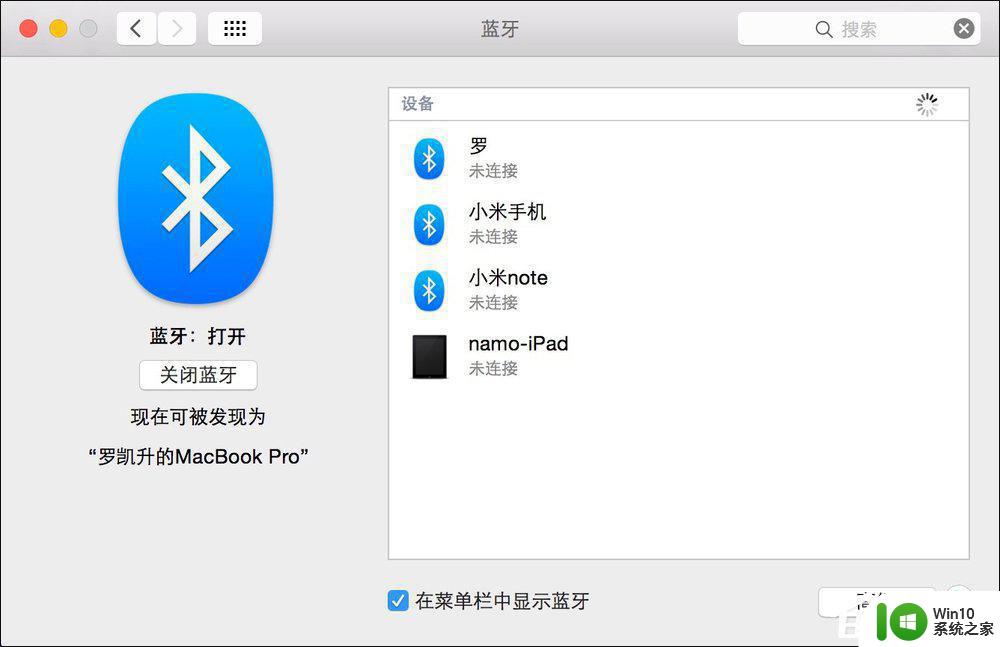
3、寻找到我们需要适配的音响设备。
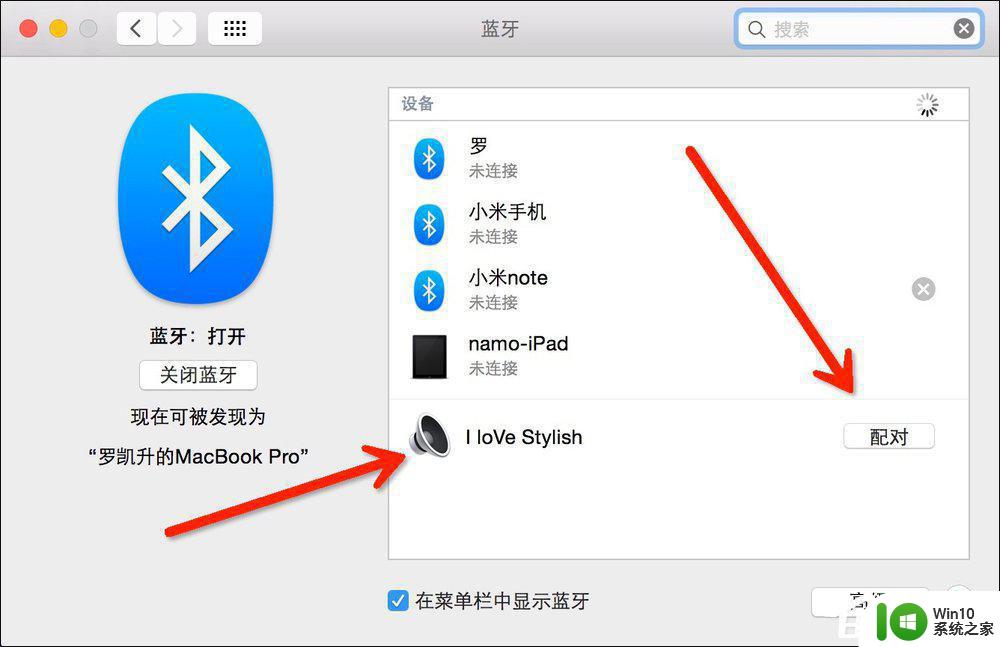
4、当设备上显示处于连接状态时,即为成功,音响设备通常都是一个喇叭的标志。
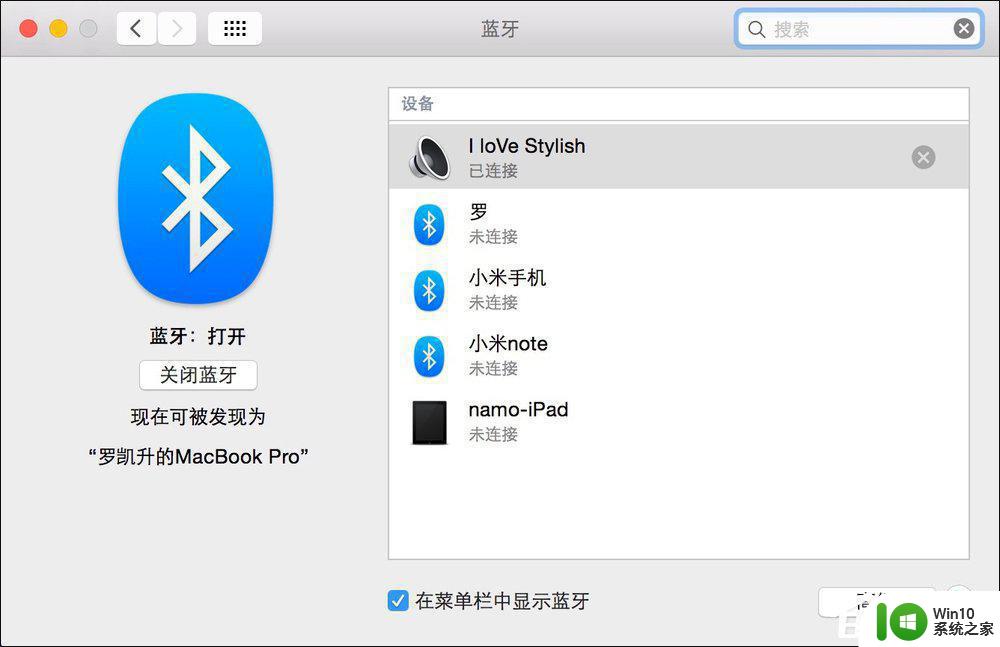
5、打开itunes,测试音响有没有声音,这里还有个办法可以查看,当音响连接成功后,蓝牙图标上会出现3个点“…”。

6、音响连接成功后,我们还可以通过苹果自带的功能设置音响的其他选项,我们可以点击音响,打开设置。
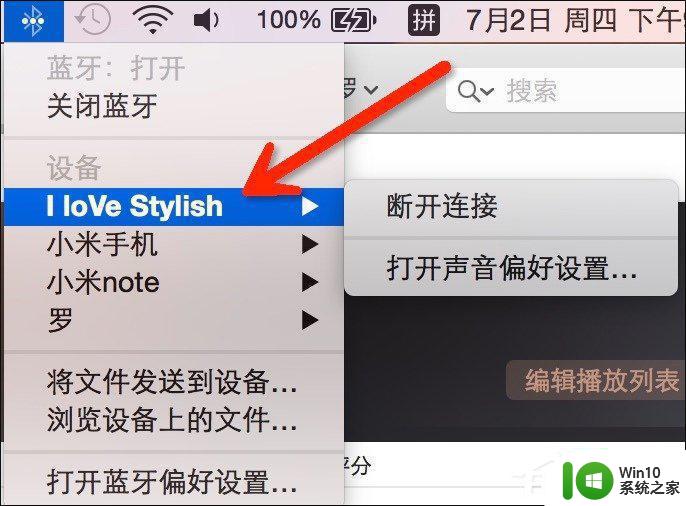
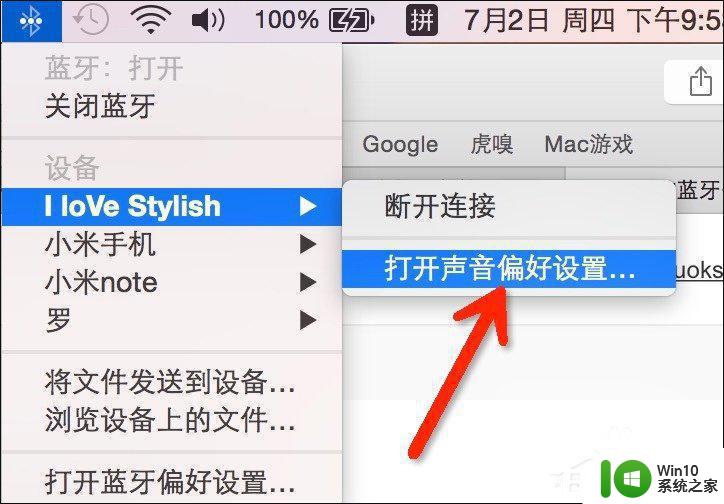
7、这里的选项实在是寒酸了些,如果需要调节音质等等,要么在音响设备上调整,要么就使用播放软件的一些自带功能吧。
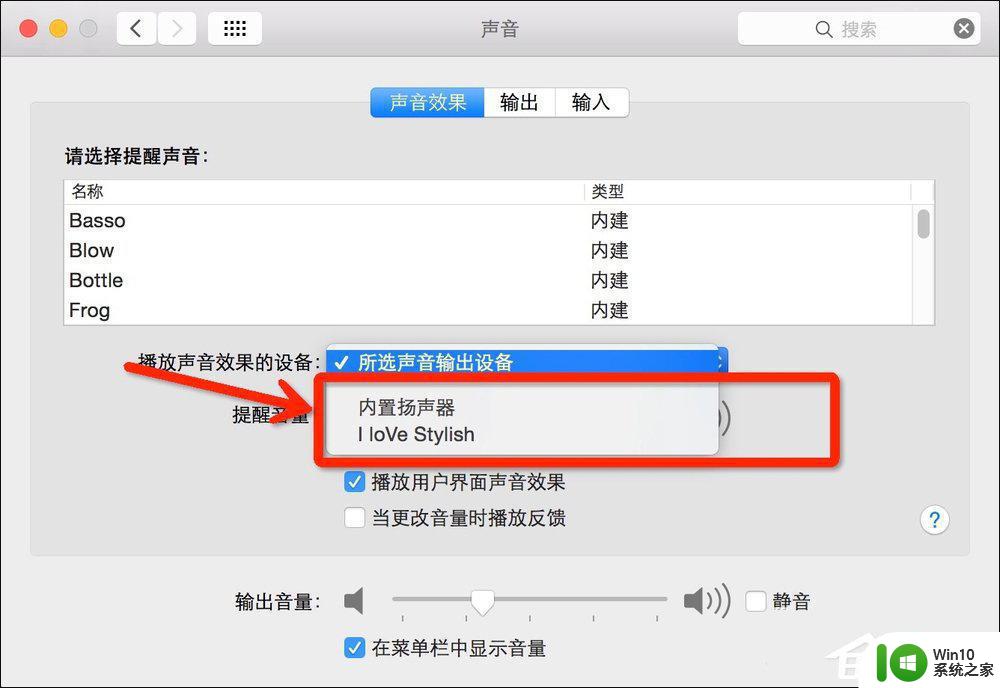
8、断开连接除了粗暴的关闭蓝牙,也可以点击“断开连接”。
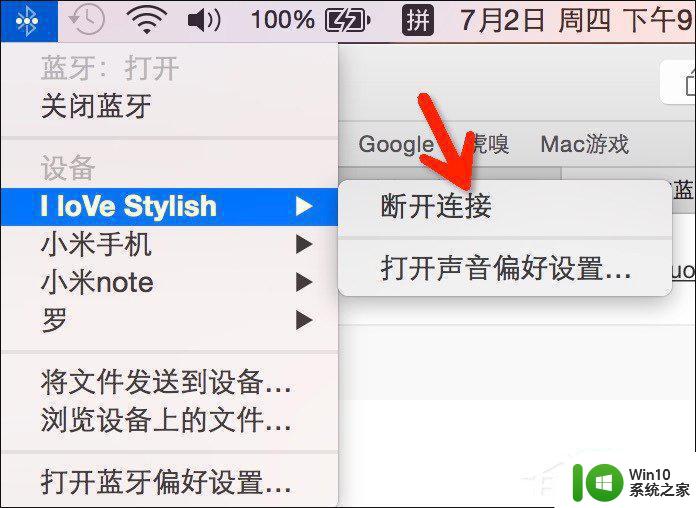
以上就是苹果电脑蓝牙连接的全部内容,如果有任何疑问,可以参考以上步骤进行操作,希望这些步骤对大家有所帮助。
苹果电脑蓝牙怎么连接 苹果台式电脑如何设置蓝牙音响连接相关教程
- 苹果电脑怎么连接蓝牙耳机 苹果电脑如何配对蓝牙耳机
- 苹果电脑连接蓝牙音响的图文教程 苹果电脑如何配对蓝牙音响
- 苹果蓝牙鼠标连接windows的方法 苹果蓝牙鼠标如何连接windows
- 苹果电脑连蓝牙耳机声音断断续续的详细解决方法 苹果电脑连接蓝牙耳机声音不稳定怎么办
- 电脑怎么连接音响蓝牙 蓝牙音响如何与电脑连接
- 苹果手机与蓝牙耳机怎么连接 苹果蓝牙耳机配对步骤
- 电脑连接蓝牙音响的简单方法 电脑如何连接蓝牙音响
- 台式电脑如何连接蓝牙耳机 台式电脑蓝牙耳机设置步骤
- 奔驰蓝牙怎么连接苹果手机 奔驰蓝牙连接苹果手机设置方法
- 台式电脑的蓝牙怎么连接 台式电脑能连接蓝牙吗
- 安卓手机连接苹果蓝牙耳机 安卓手机如何与苹果蓝牙耳机配对连接
- 苹果怎么连普通耳机 苹果手机蓝牙耳机连接步骤
- U盘装机提示Error 15:File Not Found怎么解决 U盘装机Error 15怎么解决
- 无线网络手机能连上电脑连不上怎么办 无线网络手机连接电脑失败怎么解决
- 酷我音乐电脑版怎么取消边听歌变缓存 酷我音乐电脑版取消边听歌功能步骤
- 设置电脑ip提示出现了一个意外怎么解决 电脑IP设置出现意外怎么办
电脑教程推荐
- 1 w8系统运行程序提示msg:xxxx.exe–无法找到入口的解决方法 w8系统无法找到入口程序解决方法
- 2 雷电模拟器游戏中心打不开一直加载中怎么解决 雷电模拟器游戏中心无法打开怎么办
- 3 如何使用disk genius调整分区大小c盘 Disk Genius如何调整C盘分区大小
- 4 清除xp系统操作记录保护隐私安全的方法 如何清除Windows XP系统中的操作记录以保护隐私安全
- 5 u盘需要提供管理员权限才能复制到文件夹怎么办 u盘复制文件夹需要管理员权限
- 6 华硕P8H61-M PLUS主板bios设置u盘启动的步骤图解 华硕P8H61-M PLUS主板bios设置u盘启动方法步骤图解
- 7 无法打开这个应用请与你的系统管理员联系怎么办 应用打不开怎么处理
- 8 华擎主板设置bios的方法 华擎主板bios设置教程
- 9 笔记本无法正常启动您的电脑oxc0000001修复方法 笔记本电脑启动错误oxc0000001解决方法
- 10 U盘盘符不显示时打开U盘的技巧 U盘插入电脑后没反应怎么办
win10系统推荐
- 1 番茄家园ghost win10 32位官方最新版下载v2023.12
- 2 萝卜家园ghost win10 32位安装稳定版下载v2023.12
- 3 电脑公司ghost win10 64位专业免激活版v2023.12
- 4 番茄家园ghost win10 32位旗舰破解版v2023.12
- 5 索尼笔记本ghost win10 64位原版正式版v2023.12
- 6 系统之家ghost win10 64位u盘家庭版v2023.12
- 7 电脑公司ghost win10 64位官方破解版v2023.12
- 8 系统之家windows10 64位原版安装版v2023.12
- 9 深度技术ghost win10 64位极速稳定版v2023.12
- 10 雨林木风ghost win10 64位专业旗舰版v2023.12